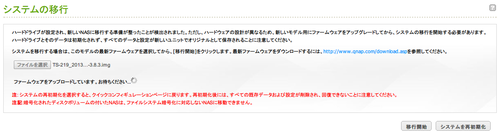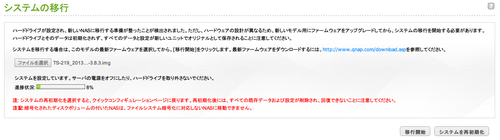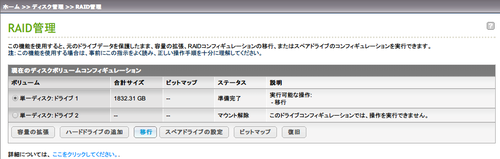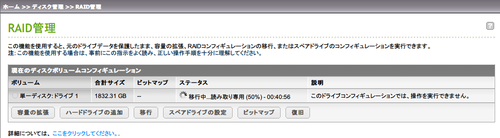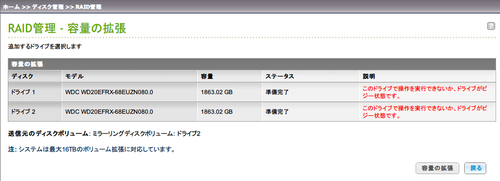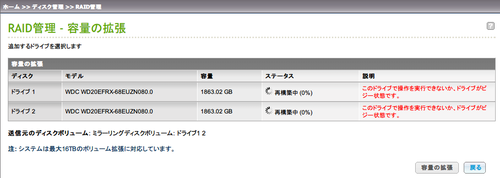QNAP「TS-219P II」購入して「TS-119P II」より移行しました
ちょっと前にWD Red(WD20EFRX)を購入したのですが、データ移行が意外と面倒なのとディスク1台だと消えると終了するので、新たにQNAP TS-219P IIとWD Redを更に1個追加購入しました(3万ちょい)
TS-219P IIにHDDを入れる
TS-219 PIIの左側(ドライブ1)にTS-119P IIで使っていたディスク(WD Green)
右側(ドライブ2)に新規購入したWD Red(WD20EFRX)を入れて電源ボタンをオンして起動
ブラウザで管理画面に入り、ファームウェアを選択して移行開始をクリック
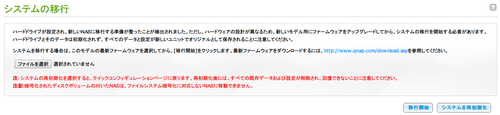
再起動するとログイン画面が表示でTS119よりTS219への移行が完了
ハードが変わってもあっさり移行できるQNAPすごいです
RAID1の構築
次にRAID1(ミラーリング)にします
管理画面>ディスク管理>RAID管理
対象ディスクは新規購入したWD Red(WD20EFRX)選択して移行をクリック
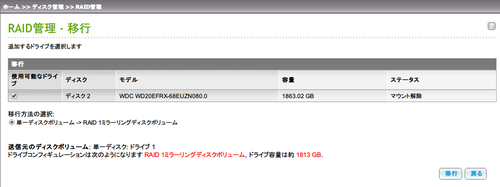
ビープ音が鳴って
ミラーリングディスクボリューム:ドライブ 1 2 に変わりました
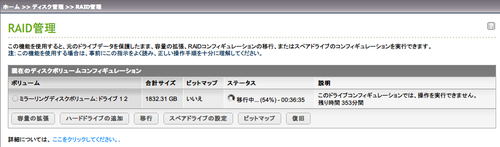
36分経過で残り353分。7~8時間でRAID構築が終わります
この後、ドライブ1に入れたWD Greenを抜いて、WD Redに載せ換えRAID構築しなおすとWD RedでのRAID1構築完了となり当初目的の達成です
RAID1の再構築
ミラーリングディスクボリュームを選択して容量の拡張をクリック
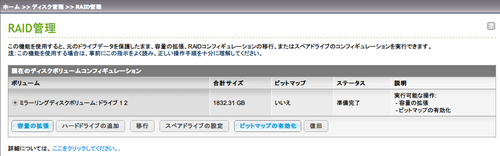
ドライブ1 WD Greed
ドライブ2 WD Red
なのでドライブ1の変更をクリック
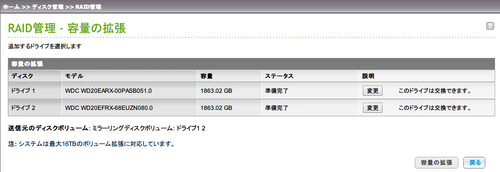
ドライブを取り外してくださいと出るので、1を取り外しWD Redを入れます
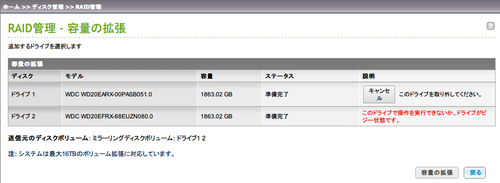
余ったWD GreenとTS-119PIIを使い
リアルタイムリモートレプリケーション(RTRR)のバックアップ
すると面白いかもしれません
WD RedとQNAP
1TB,2TB,3TB,4TBの順です
現行機「TS-220」「TS-221」
清音モデルの「HS-210」
現在TS-219PIIは中古市場にしかありませんので、できたら2年保障のあるTS220,TS-221,HS-210がオススメです
関連する記事:5件
- qnap(TS-119PII)よりWarningメール届く (2015年07月06日)
- QNAP リアルタイムリモートレプリケーション(RTRR)で遠隔地のバックアップ (2014年04月12日)
- QNAP用にWD Red NAS Hard Drive(WD20EFRX)購入 (2014年02月13日)
- QNAP NAS用のHDDを選ぶなら? (2013年12月04日)
- 1年運用したNAS QNAP TS-119P IIの感想など (2013年11月30日)